Fonction Arrondi Excel sur Excel : Utilisation et Exemple
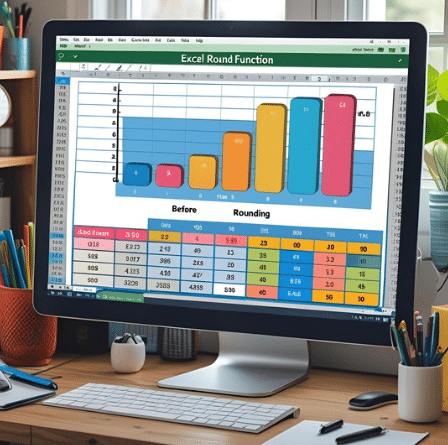
Pourquoi arrondir des chiffres dans Excel ? – Enjeux métiers et précision des données
Dans le cadre d’une analyse de données, que ce soit en comptabilité, en gestion, en finance ou dans des applications scientifiques, les chiffres décimaux peuvent rapidement rendre un tableau Excel illisible. Lorsqu’un nombre contient trop de décimales, il devient difficile à interpréter. Pour garder une lisibilité optimale, il est souvent indispensable d’utiliser une fonction d’arrondi.
Prenons l’exemple d’une feuille de calcul contenant des totaux financiers. Afficher 15 chiffres après la virgule n’est pas utile dans la majorité des cas. C’est ici qu’intervient le besoin d’arrondir les nombres.
Arrondir permet également d’obtenir des résultats cohérents dans les présentations de rapports ou lors de l’exportation de données vers d’autres systèmes. Dans une formation Excel, vous apprendrez pourquoi arrondir un nombre évite les erreurs de calculs liés aux approximations.
Les principales fonctions d’arrondi sur Excel – Panorama des méthodes efficaces
Excel propose plusieurs fonctions intégrées permettant de réduire les décimales, arrondir vers le haut ou vers le bas, ou encore tronquer un nombre sans arrondi. Ces fonctions répondent à des usages spécifiques.
=ARRONDI : La fonction de base pour contrôler les décimales
La fonction ARRONDI est la plus utilisée dans Excel. Elle permet de contrôler le nombre de décimales que l’on souhaite afficher. Sa syntaxe est la suivante :
=ARRONDI(nombre; nombre_chiffres)
Par exemple, si vous voulez arrondir le nombre 3,7864 à deux chiffres après la virgule, vous écrirez :
=ARRONDI(3,7864; 2)
Le résultat sera : 3,79
Vous pouvez aussi l’utiliser pour arrondir à la dizaine ou au millier, en mettant des valeurs négatives comme -1 ou -3 pour le second argument.
Utiliser la fonction ARRONDI est particulièrement utile lorsque vous souhaitez arrondir une somme dans un devis ou un budget, pour harmoniser les résultats et les rendre plus clairs.
=ARRONDI.INF et =ARRONDI.SUP : Diriger l’arrondi
Les fonctions =ARRONDI.INF() et =ARRONDI.SUP() permettent d’arrondir les nombres respectivement vers le bas et vers le haut.
Imaginons que vous souhaitez arrondir à la dizaine un nombre de produits vendus :
=ARRONDI.SUP(237; 10) donnera 240
=ARRONDI.INF(237; 10) donnera 230
Ces fonctions sont idéales pour les situations où la prudence est de mise : par exemple, arrondir vers le haut un coût pour éviter les mauvaises surprises, ou vers le bas un stock disponible pour rester conservateur.
Chaque nombre est arrondi selon la logique que vous définissez. En finance, ces options permettent de ne jamais surestimer un résultat.
=TRONQUE et =ENT : Supprimer les décimales sans arrondir
Si vous souhaitez simplement retirer les décimales d’un nombre sans modifier sa valeur entière, les fonctions =TRONQUE() et =ENT() sont parfaites.
La fonction =ENT(nombre) retourne uniquement la partie entière.
La fonction =TRONQUE(nombre; nombre_chiffres) vous permet de spécifier le nombre de chiffres que vous voulez conserver sans arrondir.
Par exemple :
=TRONQUE(3,987; 2) donnera 3,98
Ce n’est pas arrondi : seule la partie excédentaire est supprimée.
Exemples pratiques d’utilisation des fonctions d’arrondi dans Excel
Prenons maintenant des situations concrètes dans lesquelles arrondir vos valeurs dans Excel devient essentiel.
Lors de l’établissement de vos tableaux de bord financiers, vous travaillez souvent avec des montants comme 2578,4795 €. Afficher autant de décimales n’a pas de sens. Vous pouvez alors utiliser la fonction :
=ARRONDI(2578,4795; 2)
=ARRONDI(cellule; 1)
Vous obtenez : 12,3 %
Si vous devez arrondir une somme sur Excel à l’unité supérieure (exemple : calcul de taxes), utilisez
=ARRONDI.SUP(valeur; 0)
Les usages concrets sont nombreux :
– Préparer un devis professionnel avec des chiffres ronds
– Arrondir au centième dans des calculs scientifiques
– Calculer un résultat net dans un reporting financier
– Arrondir à deux décimales des montants de facturation
Conseils pour choisir la bonne fonction selon vos besoins
Selon que vous travaillez sur des valeurs numériques, des prix, ou des quantités, il est essentiel de choisir la fonction adaptée.
Si vous souhaitez arrondir une valeur sans jamais la surestimer, utilisez ARRONDI.INF.
Si vous voulez garantir un plafond de facturation, optez pour ARRONDI.SUP.
Pour supprimer les décimales sans calculs supplémentaires, utilisez TRONQUE.
Quand vous devez ajouter une décimale à un nombre, modifiez simplement le deuxième paramètre de la fonction ARRONDI.
Dans une feuille de calcul Excel bien construite, ces fonctions peuvent se combiner avec d’autres formules et fonctions telles que SOMME, SI, ou MOYENNE pour un contenu principal structuré et compréhensible.
Les données sources, lorsqu’elles sont trop précises, doivent souvent être lissées avant impression ou partage. Grâce à Excel, vous pouvez mettre en forme chaque cellule de manière précise.
Conclusion
La fonction ARRONDI sur Excel est un outil fondamental pour toute personne qui travaille avec des données numériques. Que ce soit pour arrondir à deux décimales, à l’entier le plus proche ou à la valeur supérieure ou inférieure, Excel vous offre toutes les options pour adapter vos formules.
Vous pouvez utiliser la fonction dans des scénarios très divers, des calculs commerciaux aux rapports scientifiques. Vous pouvez aussi personnaliser la mise en forme de vos cellules à mettre en page, et rendre vos résultats plus lisibles.
En intégrant intelligemment ces fonctions, vous maîtriserez les arrondis Excel et gagnerez en efficacité.
Rejoignez la formation Mamzelle Excel pour aller plus loin
Vous souhaitez devenir autonome et performant dans Excel ? Notre formation vous accompagne étape par étape pour maîtriser les fonctions essentielles comme ARRONDI, ARRONDI.INF, ARRONDI.SUP, et bien plus encore.
Notre formation inclut des vidéos pratiques, des exercices corrigés, et des conseils concrets pour utiliser Excel au quotidien, que vous soyez étudiant, comptable, ou gestionnaire de projet.
En rejoignant Mamzelle Excel, vous accédez à un univers de formation et développement autour d’Excel, avec des modules progressifs et des cas réels.
